Page 1
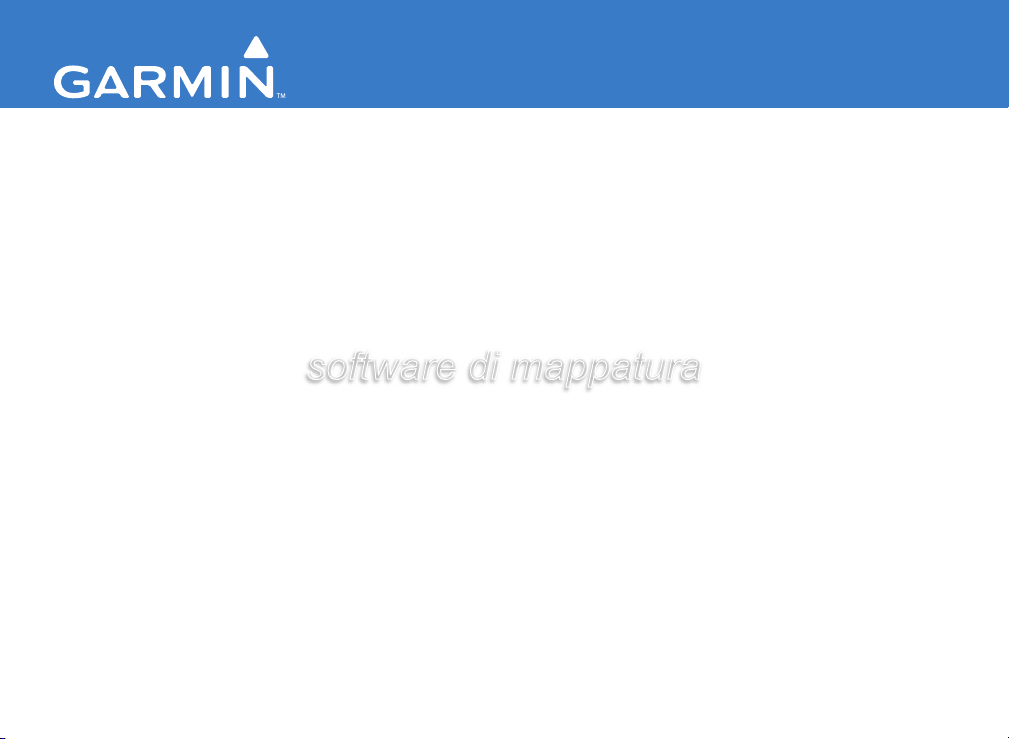
manuale per l’utente
MapSource
software di mappatura
Page 2
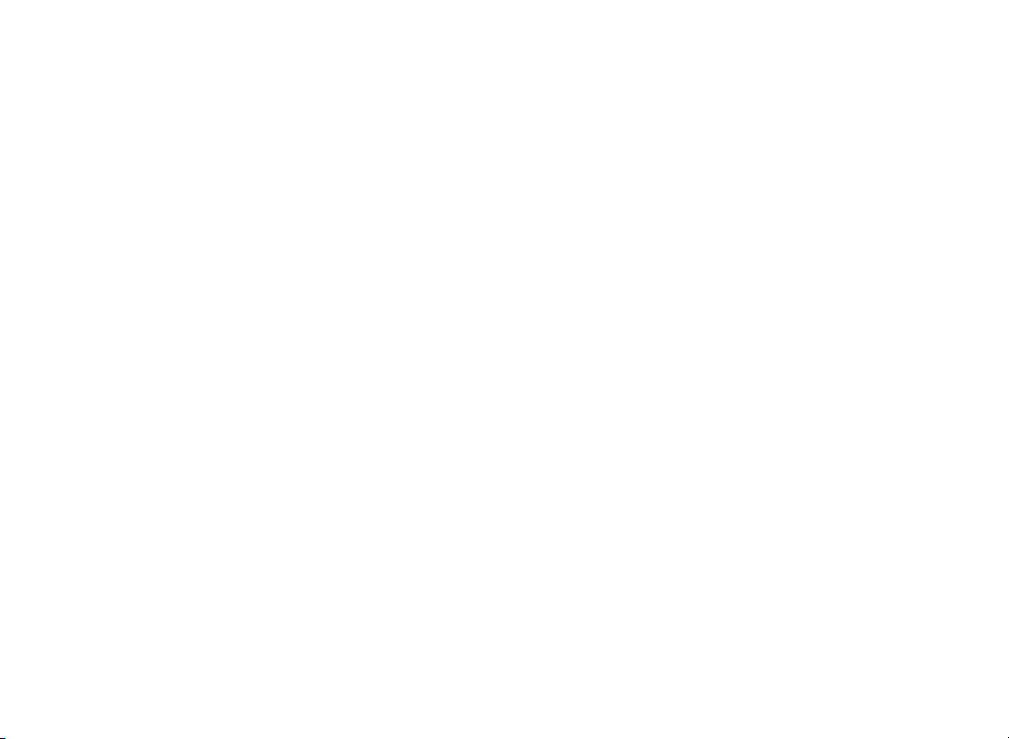
© Copyright 2008 Garmin Ltd. o società afliate
Garmin International, Inc.
1200 East 151st Street,
Olathe, Kansas 66062, USA
Tel. (913) 397.8200 oppure
(800) 800.1020
Fax. (913) 397.8282
Garmin (Europe) Ltd.
Liberty House, Hounsdown Business Park,
Southampton, Hampshire, SO40 9RB, UK
Tel. +44 (0) 870.8501241
(fuori dal Regno Unito)
0808 2380000 (nel Regno Unito)
Fax. +44 (0) 870.8501251
Garmin Corporation
No. 68, Jangshu 2nd Road,
Shijr, Taipei County, Taiwan
Tel. 886/2.2642.9199
Fax. 886/2.2642.9099
Tutti i diritti riservati. Nessuna sezione del presente manuale può essere riprodotta, copiata, trasmessa, distribuita, scaricata
o archiviata su un supporto di memorizzazione per qualsiasi scopo senza previa autorizzazione scritta di Garmin, salvo ove
espressamente indicato. Garmin autorizza l’utente a scaricare una singola copia del presente manuale su un disco rigido o su un altro
supporto di memorizzazione elettronica per effettuare la visualizzazione, nonché a stampare una copia del suddetto o di eventuali
versioni successive, a condizione che tale copia elettronica o cartacea riporti il testo completo di questa nota sul copyright. È inoltre
severamente proibita la distribuzione commerciale non autorizzata del presente manuale o di eventuali versioni successive.
Le informazioni contenute nel presente documento sono soggette a modica senza preavviso. Garmin si riserva il diritto di
modicare o migliorare i prodotti e di apportare modiche al contenuto senza obbligo di preavviso nei confronti di persone o
organizzazioni. Visitare il sito Web Garmin (www.garmin.com) per aggiornamenti e informazioni aggiuntive sull’utilizzo e il
funzionamento di questo e altri prodotti Garmin.
Garmin®, BlueChart®, MapSource®, e iQue® sono marchi registrati e Que™ è un marchio di Garmin Ltd. o società afliate, registrati
negli Stati Uniti e in altri paesi. L’uso di tali marchi non è consentito senza consenso esplicito da parte di Garmin.
Google Earth™ è un marchio registrato di Google Inc.
La presente versione in italiano del manuale dell’utente dell’unità MapSource redatto in lingua inglese (numero parte Garmin 190-
00417-20, revisione E) viene fornita per praticità. Se necessario, consultare la versione aggiornata del manuale in lingua inglese
relativo al funzionamento e all’utilizzo dell’unità MapSource.
Giugno 2008 Numero parte 190-00417-31 Rev. C Stampato in Taiwan
Page 3
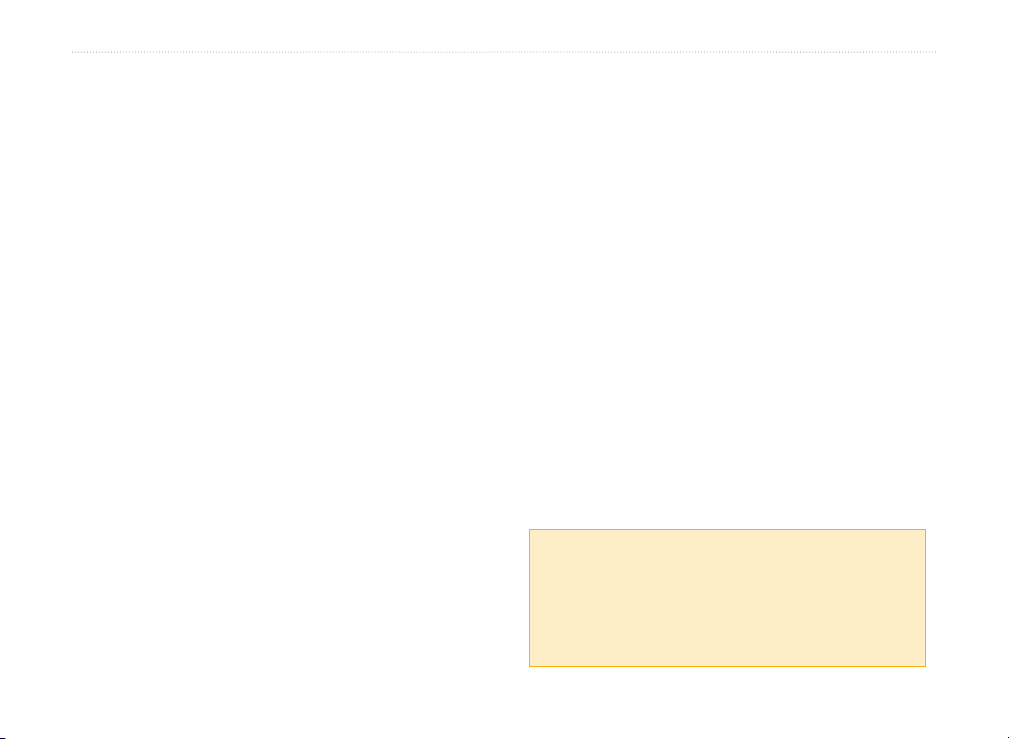
IntroduzIone > IndIce
Introduzione .......................................................ii
Numero di serie ........................................................ ii
Come contattare Garmin ........................................... ii
Informazioni sui dati mappa ..................................... ii
Installazione di MapSource ..............................1
Sblocco delle mappe ............................................1
Codici di sblocco e codici tagliando ......................... 1
Visualizzazione dei codici di sblocco ....................... 3
Recupero dei codici di sblocco: ................................ 4
Registrazione del prodotto ........................................ 4
Modica o rimozione di MapSource ...................5
Riparazione di MapSource ....................................... 5
Modica delle aree di copertura ............................... 5
Rimozione di MapSource ......................................... 6
Collegamento dell’unità GPS a un computer ....6
Uso di MapSource ............................................. 8
Componenti di MapSource ..................................8
Caricamento di mappe nell’unità
GPS Garmin .....................................................9
Selezione delle mappe .............................................. 9
Aggiunta di mappe da più prodotti MapSource .......11
Trasferimento dei dati MapSource ....................12
Utenti iQue
Invio di dati all’unità GPS ..................................... 14
®
......................................................12
Ricezione di dati dall’unità GPS ............................ 15
Creazione e modica di waypoint .....................16
Creazione di waypoint ............................................ 16
Modica dei waypoint ............................................ 17
Ricerca delle località ..........................................17
Ricerca delle località più vicine e delle località
trovate di recente ............................................... 18
Creazione e modica delle rotte .......................19
Creazione delle rotte ............................................... 19
Modica delle rotte ................................................. 20
Percorsi ...............................................................21
Visualizzazione dei percorsi ................................... 21
Filtro dei percorsi .................................................... 22
Personalizzazione di MapSource ......................22
Informazioni su Google Earth™ ........................22
Avvisi e precauzioni ........................................23
Indice ................................................................ 24
Per ricevere ulteriori istruzioni mentre si utilizza
MapSource, fare clic su Guida > Guida di
MapSource oppure premere F1 sulla tastiera
per aprire i le della Guida di MapSource.
Manuale per l’utente di MapSource i
Page 4
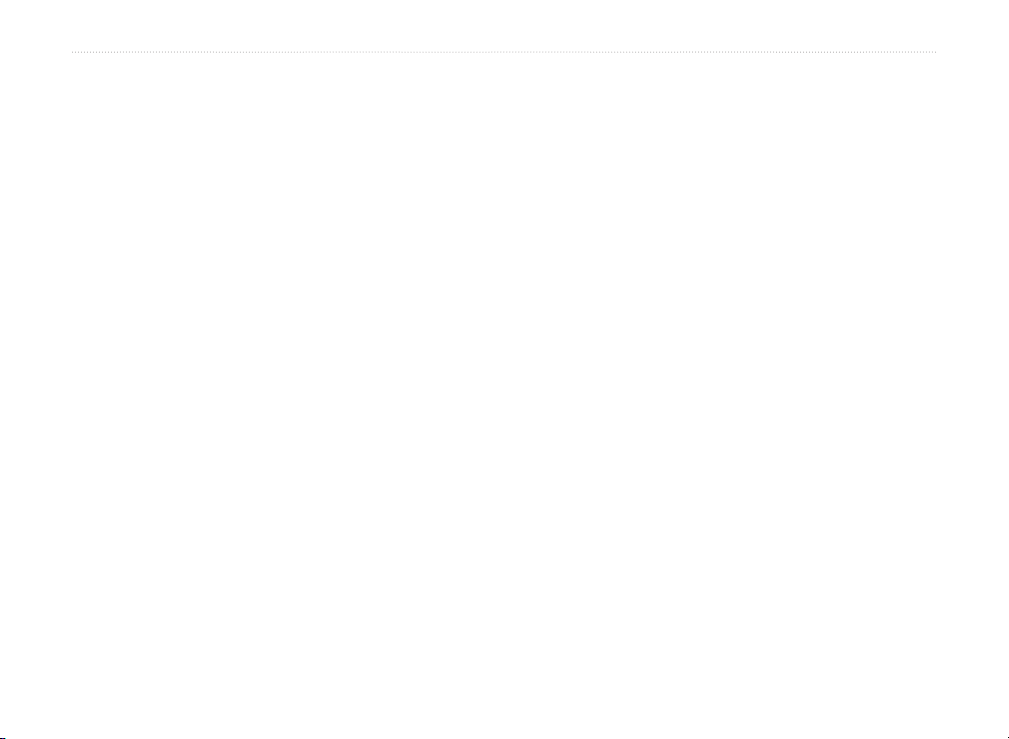
IntroduzIone > regIstrazIone del prodotto
IntroduzIone
Grazie per aver scelto Garmin® MapSource®, lo strumento
completo per la gestione dell’unità GPS Garmin. MapSource
fornisce dati geograci dettagliati che è possibile visualizzare
sul computer o caricare sull’unità GPS. Il presente manuale
viene fornito come introduzione. Per informazioni dettagliate
sull’utilizzo di MapSource, fare riferimento alla Guida.
Numero di serie
Utilizzare questa area per registrare il numero di serie (numero
di 8 cifre presente sul retro della confezione) nel caso in cui
il software MapSource sia stato perso, rubato o necessiti di
assistenza. Tenere la ricevuta di acquisto originale in un luogo
sicuro oppure allegare una fotocopia al manuale.
Numero di serie: ___ ___ ___ ___ ___ ___ ___ ___
Come contattare Garmin
Contattare Garmin in caso di domande o difcoltà a MapSource.
Negli Stati Uniti, contattare il servizio di assistenza Garmin
chiamando il numero 913/397.8200 o 800/800.1020, dal lunedì
al venerdì, dalle 8 alle 17 (fuso orario centrale) oppure inviando
un’e-mail all’indirizzo www.garmin.com/support.
In Europa, contattare Garmin (Europe) Ltd. al numero +44 (0)
870.8501241 (fuori dal Regno Unito) o 0808 2380000 (nel
Regno Unito).
Informazioni sui dati mappa
Uno degli obiettivi di Garmin è fornire ai clienti la cartograa
più completa e precisa possibile a un costo contenuto. Vengono
utilizzate una serie di fonti statali e private, individuabili
nella documentazione del prodotto e nei messaggi relativi al
copyright. Tutte le fonti di dati possono contenere dati imprecisi
e incompleti. In alcuni paesi, le informazioni su mappe
complete e precise non sono disponibili o sono proibitive in
termini di costi.
Se la fonte di dati non contiene una caratteristica oppure un
elemento viene individuato nella posizione errata o identicato
non correttamente, questo verrà identicato non correttamente o
non verrà visualizzato affatto sulla cartograa Garmin. Ciascun
prodotto MapSource ha i suoi punti forti e deboli e non tutti
sono adatti a un particolare scopo. Ricordarsene sempre durante
l’uso e quando si sfruttano i vantaggi della cartograa.
Garmin incoraggia i clienti a riportare eventuali errori trovati
nelle mappe digitali completando l’apposito modulo presente
nella sezione Cartography del sito Web:
www.garmin.com/cartography/mapSource/errorForm.html.
ii Manuale per l’utente di MapSource
Page 5
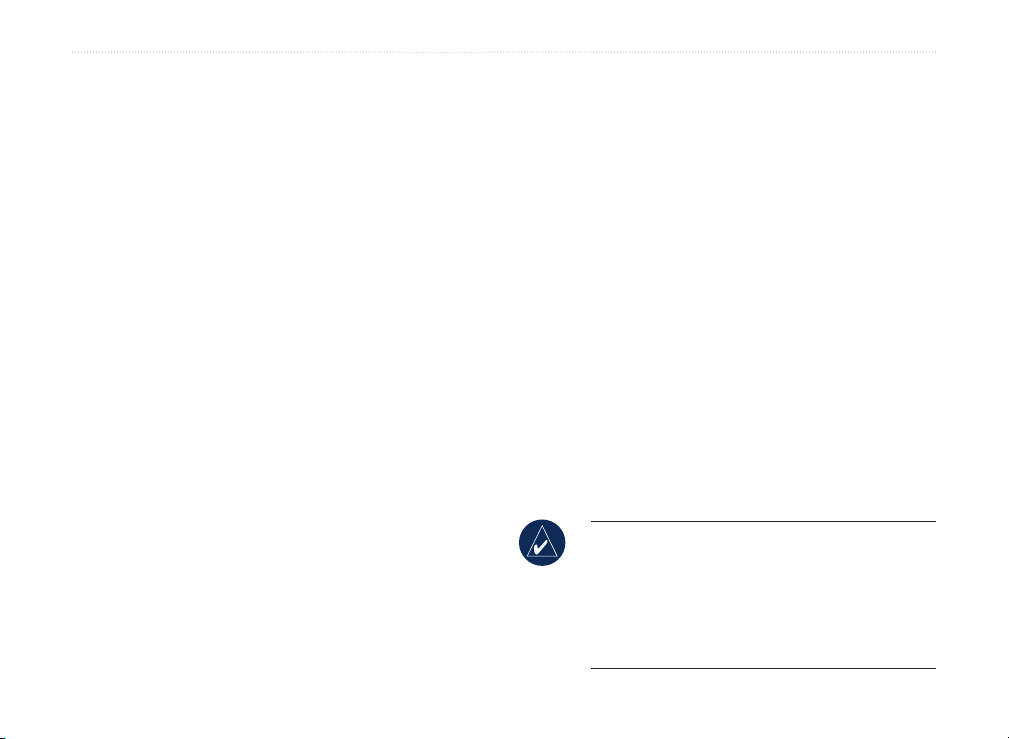
InstallazIone dI Mapsource > sblocco delle Mappe
InstallazIone dI Mapsource
Sblocco delle mappe
Alcuni prodotti MapSource devono essere sbloccati
prima di poter utilizzare i dati mappa dettagliati. Se
il prodotto deve essere sbloccato, l’utente troverà un
foglio nella confezione del prodotto con un codice di
sblocco o un codice tagliando.
Quando si utilizza MapSource per la prima volta con
le mappe bloccate installate, nella nestra di dialogo
Mappe bloccate rilevate viene richiesto di sbloccarle.
È anche possibile sbloccare le mappe da MapSource.
Fare clic su Utilità > Gestisci prodotti mappe.
Codici di sblocco e codici tagliando
Un Codice di sblocco è costituito da 25 caratteri
ed è stampato su un foglio giallo o sulla confezione
del prodotto. Consente di sbloccare tutte le mappe
associate al prodotto MapSource. Il foglio giallo
contiene anche un numero di serie e un codice di
registrazione a 7 cifre. I codici di sblocco sono
disponibili sulle periferiche Garmin dotate di software
di mappatura. Per sbloccare il prodotto con un codice
di sblocco a 25 cifre, vedere pagina 2.
Un Codice tagliando contiene 8 cifre e viene stampato
sul Certicato di sblocco. Consente di sbloccare una
regione di mappe del prodotto MapSource. Il codice
tagliando è incluso nel software fornito separatamente.
Per sbloccare il prodotto con un codice tagliando a 8
cifre, vedere pagina 2.
NOTA: Tenere il codice di sblocco o il codice
tagliando in un luogo sicuro. Queste informazioni
potrebbero essere utili se occorre installare
nuovamente MapSource. Garmin non fornisce
rimborsi o sostituzioni dei codici di sblocco
MapSource.
Manuale per l’utente di MapSource 1
Page 6
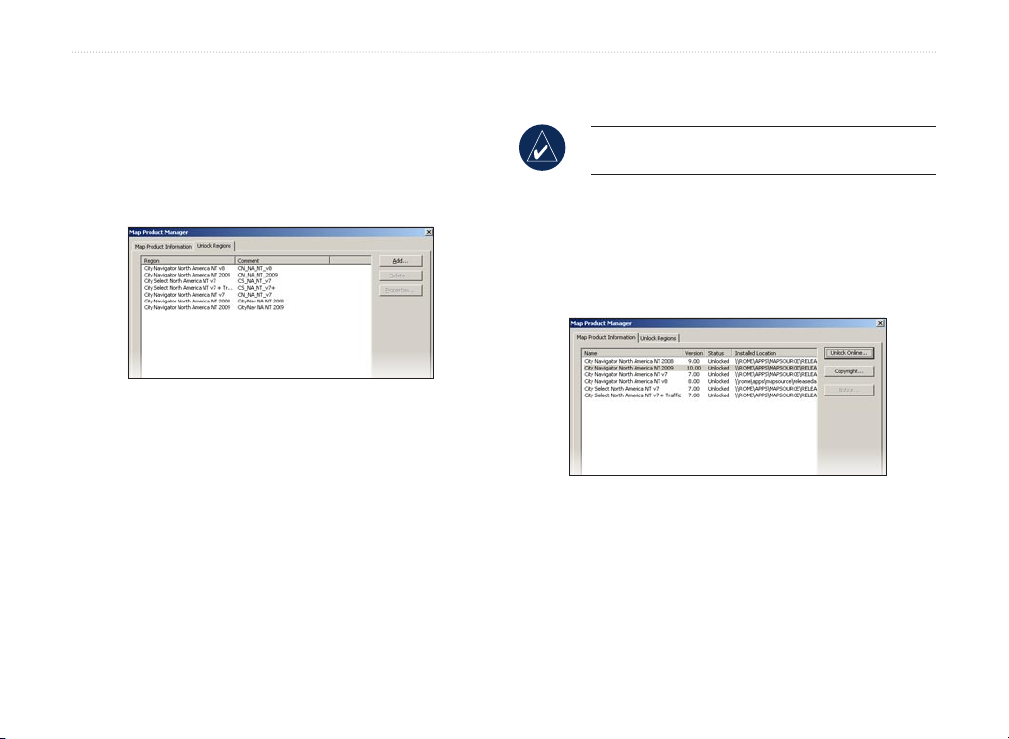
InstallazIone dI Mapsource > sblocco delle Mappe
Per sbloccare il prodotto con un codice di
sblocco di 25 cifre:
1. In MapSource, fare clic su Utilità > Gestisci
prodotti mappe.
2. Selezionare la scheda
fare clic su
3. Fare clic su Digitando il certicato di sblocco,
se disponibile. Fare quindi clic su Avanti.
Aggiungi.
Procedura guidata di sblocco
Sblocco regioni, quindi
Per sbloccare il prodotto con un codice
tagliando a 8 cifre:
NOTA: Per la seguente procedura è necessaria una
connessione a Internet.
1. In MapSource, fare clic su Utilità > Gestisci
prodotti mappe.
2. Selezionare un prodotto mappa nell’elenco e fare
clic su
Sblocca online. Nel proprio browser Web
viene caricata la pagina Sblocco mappe.
Immettere il codice tagliando.
3. Se il plugin Garmin Communicator non è installato
sul computer, seguire le istruzioni visualizzate
sulla pagina Sblocco mappe per installarlo.
4. Collegare l’unità GPS al computer. Per ulteriori
informazioni, vedere pagina 6 o consultare il
manuale dell’utente dell’unità GPS.
2 Manuale per l’utente di MapSource
Page 7
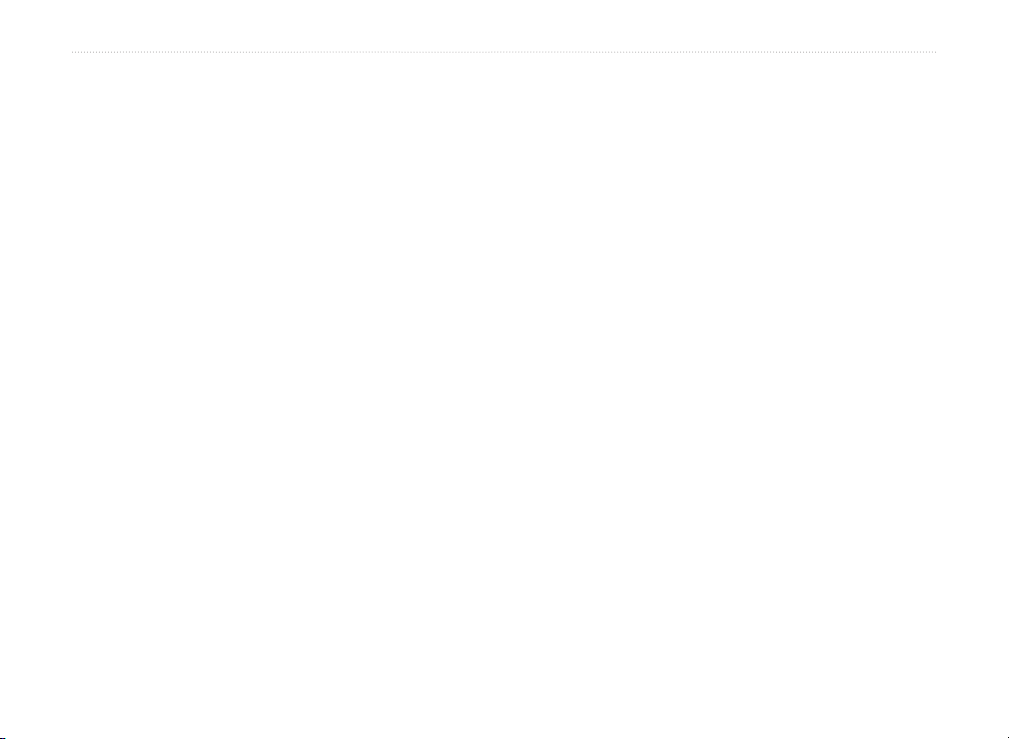
InstallazIone dI Mapsource > sblocco delle Mappe
5. Fare clic su Trova periferiche. Selezionare la
periferica nell’elenco a discesa, se necessario.
L’ID unità della periferica in uso viene
visualizzato nel relativo campo.
6. Immettere il numero di serie riportato sulla
periferica.
7. Immettere il codice tagliando a 8 cifre trovato
nel certicato di sblocco. Fare clic su Sblocca
mappa. È ora possibile chiudere Gestore
prodotti mappe e utilizzare MapSource.
Visualizzazione dei codici di sblocco
Se si desidera visualizzare il codice di sblocco, è
possibile farlo utilizzando Gestore prodotti mappe.
Per visualizzare i codici di sblocco
installati:
1. In MapSource, fare clic su Utilità > Gestisci
prodotti mappe.
2. Selezionare la scheda Sblocco regioni.
3. In Gestore prodotti mappe viene visualizzato un
elenco di tutti i prodotti MapSource installati.
Per visualizzare il codice di sblocco per un
prodotto, selezionare il prodotto e fare clic su
Proprietà.
Per eliminare un codice di sblocco per un
prodotto, selezionare il prodotto e fare clic su
Elimina.
Manuale per l’utente di MapSource 3
Page 8
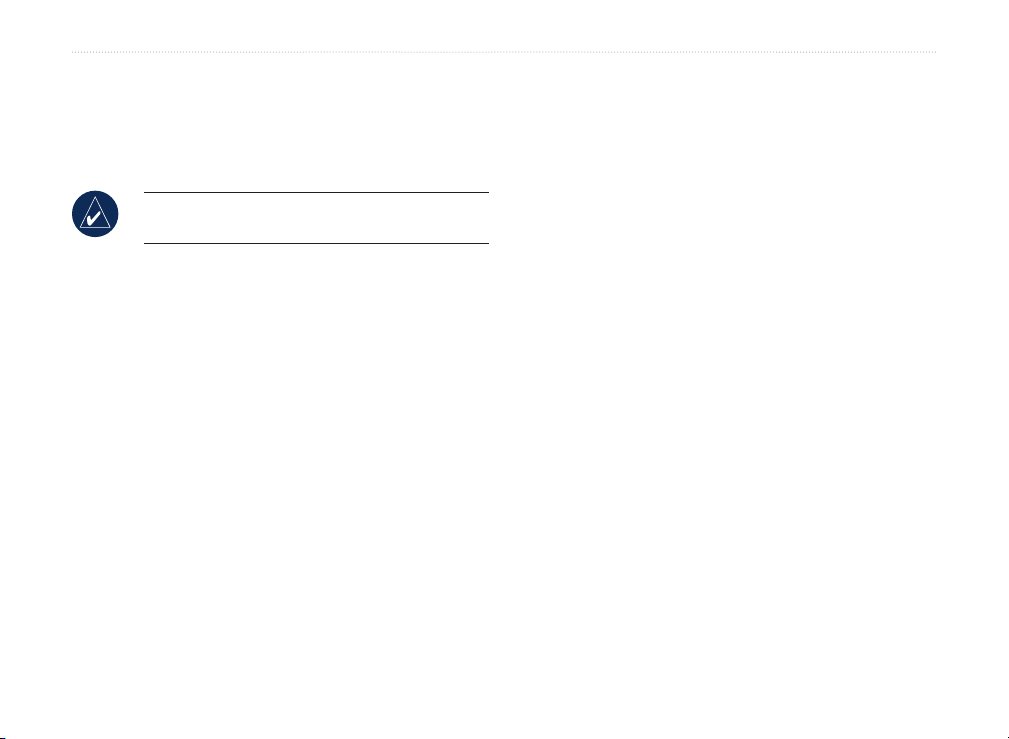
InstallazIone dI Mapsource > sblocco delle Mappe
Recupero dei codici di sblocco:
7. Fare clic su
È possibile recuperare i codici di sblocco da Garmin
fornendo l’ID unità e il numero di serie della periferica
in uso.
NOTA: Per la seguente procedura è necessaria
una connessione a Internet.
1. In MapSource, fare clic su Utilità > Gestisci
prodotti mappe.
2. Selezionare un prodotto mappa nell’elenco e
fare clic su Sblocca online.
3. Se il plugin Garmin Communicator non è
installato sul computer, seguire le istruzioni
visualizzate sulla pagina Sblocco mappe per
installarlo.
4. Collegare l’unità GPS al computer. Per ulteriori
informazioni, vedere pagina 6 o consultare il
manuale dell’utente dell’unità GPS.
5. Fare clic su Trova periferiche. Selezionare la
periferica nell’elenco a discesa, se necessario.
L’ID unità della periferica in uso viene
visualizzato nel relativo campo.
6. Immettere il numero di serie riportato sulla
periferica.
Registrazione del prodotto
Se il prodotto non è stato ancora registrato utilizzando la
Procedura guidata di sblocco, è possibile farlo nel sito Web
Garmin all’indirizzo http://my.garmin.com.
Si consiglia di registrare il prodotto MapSource per trarre
notevoli vantaggi:
• Ricevere una notica quando sono disponibili nuovi
• Disporre della prova di acquisto in caso il prodotto
• Accedere agli aggiornamenti dei dati mappa a costi
Recupera codici di sblocco.
I codici di sblocco vengono ripristinati in
MapSource.
aggiornamenti.
richieda assistenza.
inferiori.
4 Manuale per l’utente di MapSource
Page 9
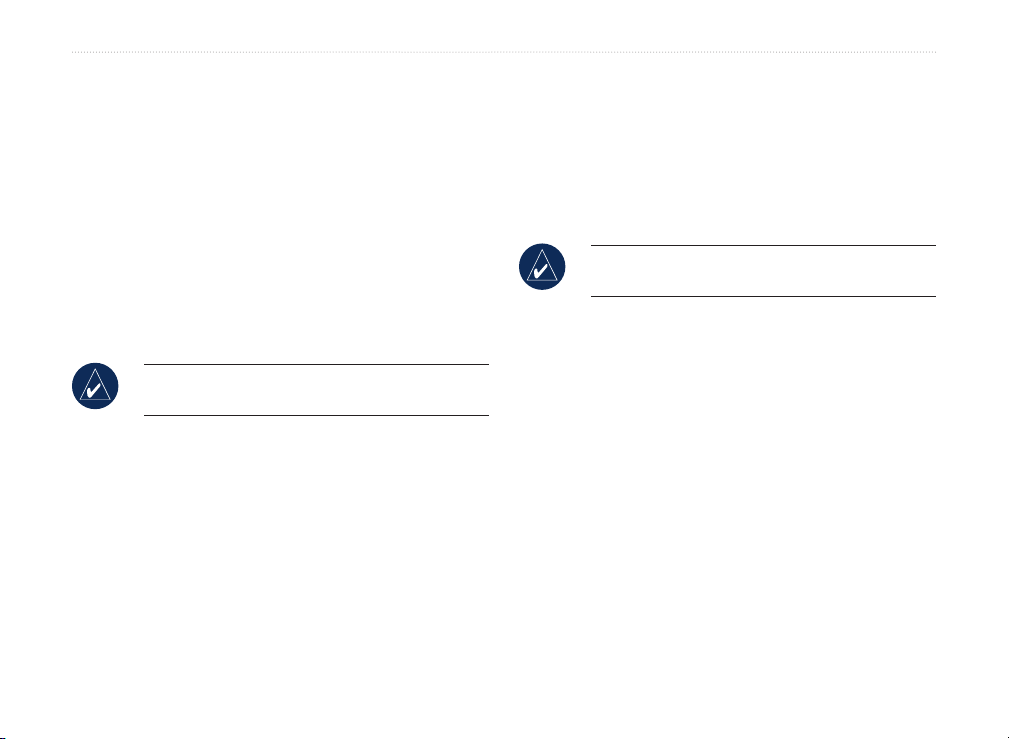
InstallazIone dI Mapsource > sblocco delle Mappe
Modica o rimozione di
MapSource
È possibile riparare MapSource se viene danneggiato. Per
alcuni prodotti MapSource, è possibile modicare l’area di
copertura regionale. È anche possibile rimuovere i prodotti
MapSource dal computer.
Modica delle aree di copertura
Alcuni prodotti di mappa dettagliati MapSource
consentono di modicare le aree di copertura regionale.
In questo caso, viene visualizzata l’opzione Modica
quando si apre la procedura di installazione guidata di
MapSource.
Riparazione di MapSource
Per alcuni prodotti MapSource, è possibile riparare
MapSource se viene danneggiato. Se questa opzione non è
disponibile, è possibile disinstallare e reinstallare il prodotto.
NOTA: Per riparare MapSource sono necessari i
dischi di installazione del prodotto.
Per riparare MapSource:
1. Inserire il disco di installazione di MapSource
nell’unità disco del computer. Viene aperta la
procedura guidata di installazione. Fare clic su
Avanti.
2. Selezionare Ripara e fare clic su Avanti.
3. Seguire le altre istruzioni per riparare
MapSource.
Per aggiungere o rimuovere speciche aree
di copertura:
1. Inserire il disco di installazione di MapSource
2. Selezionare Modica e fare clic su Avanti.
3. Selezionare le aree da aggiungere o rimuovere.
4. Seguire le altre istruzioni per modicare
NOTA: Per modicare MapSource sono necessari
i dischi di installazione di MapSource.
nell’unità disco del computer. Viene aperta la
procedura guidata di installazione. Fare clic su
Avanti.
Fare clic su
MapSource.
Avanti.
Manuale per l’utente di MapSource 5
Page 10

InstallazIone dI Mapsource > ModIfIca o rIMozIone dI Mapsource
Rimozione di MapSource
È possibile rimuovere qualsiasi prodotto MapSource
dal computer senza utilizzare i dischi di installazione
MapSource.
Per rimuovere MapSource:
1. Fare clic sul pulsante Start. Selezionare
Impostazioni > Pannello di controllo.
2. Nella pagina Pannello di controllo, selezionare
Installazione applicazioni.
3. Evidenziare MapSource e fare clic su Cambia/
Rimuovi.
4. Seguire le istruzioni per rimuovere MapSource.
OPPURE
1. Fare clic sul pulsante Start. Selezionare
Programmi > MapSource > Installazione
guidata di prodotto MapSource (se
disponibile).
2. Fare clic su Avanti.
3. Selezionare Rimuovi.
NOTA: per rimuovere completamente
MapSource, è necessario eliminare anche la
directory C:\Garmin\USB_Drivers dal computer.
Collegamento dell’unità GPS a un computer
Installare il software MapSource oppure eseguire il
disco di installazione del prodotto prima di collegare
l’unità GPS al computer. Se il prodotto dispone di
una guida separata per la congurazione, seguire le
istruzioni in essa contenute per sapere come e quando
collegare l’unità GPS al computer. È anche possibile
trovare queste informazioni nel manuale del produttore
dell’unità GPS.
Per collegare l’unità GPS al computer:
1. Se l’unità GPS è dotata di un cavo di
interfaccia PC, collegare il GPS alla porta di
comunicazione seriale del computer (vedere la
gura riportata di seguito).
Porta di comunicazione seriale
Se l’unità GPS è dotata di un cavo dati USB,
collegare il GPS a una porta dati USB
disponibile.
6 Manuale per l’utente di MapSource
Page 11

InstallazIone dI Mapsource > ModIfIca o rIMozIone dI Mapsource
Porta dati USB
2. Vericare che il GPS sia acceso e che il formato
dei dati seriali sia impostato su Garmin, se
possibile.
Per vericare il collegamento al computer:
1. In MapSource, fare clic su Utilità > Trova ID
unità.
2. Vericare che il nome dell’unità GPS venga
visualizzato nel campo Periferica. In caso
contrario, è possibile che l’unità GPS non sia
stata collegata correttamente. Vericare che
l’unità sia accesa, controllare il collegamento e
fare clic su Trova periferica.
Manuale per l’utente di MapSource 7
Page 12

uso dI Mapsource > coMponentI dI Mapsource
uso dI Mapsource
Componenti di MapSource
La nestra MapSource contiene cinque componenti principali: (1) barre degli strumenti, (2) schede dati, (3) barra
di divisione, (4) Mappa graca, (5) Minimappa e (6) barra di stato.
1
2
3
4
5
6
8 Manuale per l’utente di MapSource
Page 13

uso dI Mapsource > carIcaMento dI Mappe nell’unItà gps garMIn
Caricamento di mappe nell’unità GPS Garmin
È possibile caricare mappe nel GPS Garmin in tre
semplici passi:
• Collegare l’unità GPS Garmin al computer.
• Selezionare le mappe da inviare all’unità
GPS.
• Trasferire le mappe nell’unità GPS.
Per ricevere assistenza relativa al collegamento dell’unità
GPS al computer, vedere pagina 8 oppure consultare il
manuale del produttore dell’unità GPS. Per selezionare
le mappe e inviarle all’unità GPS, vedere le due sezioni
successive, “Selezione delle mappe” e “Trasferimento
dei dati MapSource”. È anche possibile visualizzare
un’esercitazione sul disco di installazione MapSource
relativa alla selezione e all’invio delle mappe. Il tutorial è
disponibile anche online all’indirizzo www.garmin.com
/cartography/mapsourceTutorial.html.
NOTA: non tutte le unità GPS Garmin possono
utilizzare mappe dettagliate. Consultare il manuale
del produttore dell’unità GPS per vericare se l’unità
è compatibile.
Selezione delle mappe
Utilizzare lo strumento Mappa per selezionare le
regioni di mappe da inviare all’unità GPS.
NOTA: per selezionare le regioni di mappe, è
necessario sbloccare il prodotto MapSource. Per
ulteriori informazioni, vedere pagina 1.
Per selezionare le regioni di mappe:
1. Ingrandire ad una distanza appropriata sulla
Scala di zoom (di solito 30-70 miglia o 50-100
km).
2. Fare clic sullo strumento Mappa oppure su
Strumenti > Mappa. Spostare il mouse sulla
Mappa graca. Ciascuna regione di mappe
viene evidenziata in giallo quando l’utente vi
passa il mouse. Il nome e le dimensioni della
regione di mappe vengono visualizzati nella
barra di stato.
3. Fare clic su una regione di mappe per
selezionarla. Per selezionare più regioni di
mappe contemporaneamente, fare clic e
trascinare il mouse sulle aree desiderate.
Le regioni di mappe selezionate vengono
evidenziate con un’ombreggiatura di colore
rosa.
Manuale per l’utente di MapSource 9
Page 14

uso dI Mapsource > carIcaMento dI Mappe nell’unItà gps garMIn
Le regioni di mappe selezionate vengono visualizzate
con un’ombreggiatura di colore rosa. Le regioni di mappe
BlueChart® vengono evidenziate in rosa.
4. Per deselezionare una regione di mappe, fare clic
su un’area ombreggiata in rosa sulla Mappa graca.
Per deselezionare diverse regioni di mappe, tenere
premuto il tasto Ctrl mentre si fa clic sulle regioni di
mappe desiderate.
rinominare un gruppo
Le regioni di mappe selezionate costituiscono un “gruppo di
mappe” e vengono elencate nella scheda Mappe. Fare clic
sulla scheda Mappe per visualizzare i nomi e le dimensioni
di tutte le regioni di mappe selezionate.
Nomi delle
regioni di
mappe.
Memoria
necessaria per
memorizzare
questo gruppo di
mappe.
Fare clic per
di mappe.
Scheda Mappe
NOTA: se l’unità GPS supporta il rilevamento
automatico, selezionare la casella di controllo
Includi i dati del calcolo di rotta (situata nella parte
inferiore della scheda Mappe).
Selezionare la quantità di memoria di cui l’unità GPS
dispone per memorizzare i dati mappa. Selezionare quindi
la scheda Mappe per vedere la quantità di memoria richiesta
dal gruppo di mappe. Se il gruppo di mappe è troppo grande,
deselezionare alcune regioni di mappe.
10 Manuale per l’utente di MapSource
È possibile creare una rotta in MapSource e selezionare tutte
le regioni di mappe che la circondano. È anche possibile
selezionare le mappe intorno ai waypoint o ai percorsi. Per
ulteriori informazioni sulla creazione delle rotte, vedere
pagina 20.
Page 15

uso dI Mapsource > carIcaMento dI Mappe nell’unItà gps garMIn
Per selezionare le mappe intorno ai
waypoint, alle rotte o ai percorsi:
Fare clic con il pulsante destro del mouse su una
rotta, un waypoint o un percorso nella relativa scheda
Dati, quindi fare clic su Seleziona mappe intorno a
rotta (waypoint/percorso) dal menu di scelta rapida.
NOTA: alcuni prodotti MapSource vendono mappe
di area separatamente. È possibile selezionare solo le
mappe acquistate e installate sul computer.
Aggiunta di mappe da più prodotti MapSource
Se sono stati acquistati e sbloccati più prodotti MapSource,
è possibile aggiungere mappe da più di un prodotto
MapSource a un gruppo di mappe. È possibile visualizzare
i dati solo da un prodotto dell’unità GPS, in caso di
sovrapposizione delle mappe. Le mappe visualizzate
sull’unità non sono trasparenti, pertanto non possono essere
combinate.
Nel caso in cui si sovrappongano sull’unità GPS due mappe
generate da prodotti MapSource differenti, è necessario
disattivare la mappa sovrapposta per poter visualizzare la
mappa sottostante. Consultare il manuale del produttore
dell’unità GPS per istruzioni su come attivare o disattivare le
mappe MapSource.
Ad esempio, se si selezionano dati topograci e dati
provenienti da City Navigator per la stessa area geograca,
non è possibile visualizzare contemporaneamente la
combinazione dei dati topograci e dei dati stradali. È
possibile visualizzare solo i dati del gruppo dati delle mappe
cittadine. Per visualizzare i dati topograci, nascondere i dati
delle mappe cittadine sull’unità GPS.
Manuale per l’utente di MapSource 11
Page 16

uso dI Mapsource > trasferIMento deI datI Mapsource
Trasferimento dei dati MapSource
È possibile inviare gruppi di mappe, waypoint, rotte
e percorsi all’unità GPS o su una scheda di memoria
oppure ricevere dati dall’unità GPS o dalla scheda di
memoria. È possibile utilizzare uno dei seguenti metodi
per trasferire dati dall’unità GPS (consultare il manuale
del produttore dell’unità GPS per vedere le opzioni di
trasferimento dati disponibili):
•
Cavo seriale o USB
Programmatore scheda dati USB o
•
Programmatore scheda dati USB RoHS (USB
2.0) - È possibile utilizzare questo metodo se
l’unità GPS utilizza una scheda dati Garmin
(non preregistrata). Il Programmatore scheda
dati USB RoHS funziona con Windows 2000 o
versioni successive.
Lettore di schede Compact Flash (CF) o
•
Secure Digital (SD) - Se l’unità GPS utilizza
schede CF, SD, micro SD o TransFlash, è
possibile acquistare un lettore di schede di un
altro produttore per trasferire i dati. In alcuni
casi non è possibile eseguire il trasferimento di
waypoint, rotte o tracce tramite l’utilizzo di un
Ogni volta che le mappe vengono trasferite in una
scheda dati, tutti i dati correntemente memorizzati sulla
scheda vengono cancellati e sostituiti con nuovi dati.
Tuttavia, se le mappe vengono memorizzate su una
scheda dati e si trasferiscono waypoint, rotte e percorsi,
le mappe presenti sulla scheda non vengono cancellate.
È possibile trasferire waypoint, rotte e percorsi da una
scheda dati alla memoria interna dell’unità GPS per
evitare che questi vengano eliminati dalla scheda dati.
Non è possibile salvare le mappe da una scheda dati
nella memoria interna dell’unità GPS.
NOTA: non tutte le unità sono in grado di
acquisire waypoint, rotte o percorsi da una
scheda dati. Consultare il manuale del produttore
dell’unità GPS per vericare se l’unità è
compatibile.
Utenti iQue
®
Per trasferire dati in e da iQue, può essere necessario
eseguire la sincronizzazione con il proprio computer.
L’utente potrebbe non riuscire a ricevere o inviare tutti
i tipi di dati in e da iQue. Per ulteriori informazioni,
consultare il manuale del produttore di iQue.
lettore di schede.
12 Manuale per l’utente di MapSource
Page 17

uso dI Mapsource > trasferIMento deI datI Mapsource
Schede dati BlueChart, Fishing Hot Spots e
LakeMaster
Le schede dati preregistrate BlueChart, BlueChart g2,
Inland Lakes, Fishing HotSpots, Recreational Lakes
con Fishing HotSpots e LakeMaster non devono
essere utilizzate nel programmatore USB o in un’unità
GPS per il salvataggio delle mappe MapSource; in
tal caso, i dati precaricati andranno persi. Rimuovere
Per ricaricare i punti di interesse:
1. Andare sul sito http://www.garmin.com.
2. Selezionare Support > Updates & Downloads.
3. Fare clic su Additional Software.
4. Fare clic sul nome dell’unità GPS.
5. In Unit Software, fare clic su Download.
6. Fare clic per accettare i termini del contratto di
la scheda dati preregistrata dall’unità GPS prima di
trasferire le mappe. MapSource avvisa l’utente che i
7. In Download Preloaded POI Database, fare
dati potrebbero essere cancellati. Se i dati precaricati
vengono sovrascritti, Garmin non li sostituisce né li
recupera.
Tutte le mappe MapSource presenti nell’unità GPS
saranno cancellate e sostituite con il database dei punti
di interesse.
Ricaricamento del database dei punti di
interesse
Se l’unità GPS comprende un database dei punti di
interesse precaricato/preregistrato, un messaggio
avvisa l’utente che i dati precaricati verranno cancellati
prima di salvare le mappe MapSource. Questo avviso
non fa riferimento alla mappa di base dell’unità. È
possibile ripristinare i dati precaricati nell’unità GPS
scaricandoli dal sito Web Garmin.
licenza del software.
clic su Download.
Manuale per l’utente di MapSource 13
Page 18

uso dI Mapsource > trasferIMento deI datI Mapsource
Invio di dati all’unità GPS
Se l’unità GPS dispone di una scheda di memoria, vericare
che la scheda sia inserita correttamente nell’unità. Inoltre,
collegare l’unità GPS al computer e impostare la modalità
dell’unità Trasferimento dati su Garmin, se applicabile
(consultare il manuale del produttore per istruzioni).
È possibile inviare mappe, waypoint, rotte o percorsi
all’unità GPS.
NOTA: ad ogni trasferimento di dati, MapSource
trasferisce tutti i dati elencati in una scheda dati
sull’unità GPS.
Per inviare dati a un’unità GPS o a un
lettore di schede:
1. Vericare che i dati che si desidera inviare
vengano visualizzati nelle schede dati
corrispondenti, presenti sul lato sinistro della
nestra MapSource.
2. Fare clic su Invia alla periferica o su
Trasferimento > Invia alla periferica.... Il
nome dell’unità GPS o del lettore di schede
viene visualizzato automaticamente nel menu
Periferica. In caso contrario, fare clic su Trova
periferica.
3. In Elementi da inviare, selezionare le caselle
4. Fare clic su Invia. MapSource inizia a inviare
5. Se si utilizza iQue o cf Que, eseguire la
• Se si utilizza un programmatore scheda
USB, l’indicazione “Programmatore scheda
dati USB” viene visualizzata nel campo
Periferica.
• Se si utilizza un lettore di schede CF o SD,
selezionare la lettera assegnata all’unità dal
campo Periferica. Ad esempio, selezionare
“Disco rimovibile (E:)”.
• Se si inviano dati a iQue o cf Que,
selezionare la posizione in cui si desidera
salvare i dati in Posizione memorizzazione
mappe. Se necessario, selezionare il nome
utente corretto dai campi Periferica.
visualizzate accanto a ciascun tipo di dati da
inviare.
i dati all’unità GPS o al lettore di schede. Una
volta iniziato il trasferimento di dati, è possibile
selezionare la casella visualizzata accanto
all’opzione Spegni GPS dopo trasferimento,
se disponibile.
sincronizzazione con il proprio computer, se
necessario, in modo tale da far ricevere i dati
dall’unità.
14 Manuale per l’utente di MapSource
Page 19

uso dI Mapsource > trasferIMento deI datI Mapsource
Ricezione di dati dall’unità GPS
Se l’unità GPS dispone di una scheda di memoria,
vericare che la scheda sia inserita correttamente
nell’unità. Inoltre, collegare l’unità GPS o il lettore di
schede al computer e impostare la modalità dell’unità
Trasferimento dati su Garmin, se applicabile
(consultare il manuale del produttore per istruzioni).
È possibile ricevere waypoint, rotte e percorsi
dall’unità GPS.
Per ricevere dati da un’unità GPS o da un
lettore di schede:
1. Se si utilizza iQue, eseguire la sincronizzazione
con il proprio computer, se necessario, in modo
da poter inviare le informazioni a MapSource.
2. Fare clic su Ricevi dalla periferica oppure
su Trasferimento > Ricevi dalla periferica.
Il nome dell’unità GPS o del lettore di schede
viene visualizzato automaticamente nel menu
Periferica. In caso contrario, fare clic su Trova
periferica.
• Se si utilizza un programmatore scheda
USB, l’indicazione “Programmatore scheda
dati USB” viene visualizzata nel campo
Periferica.
• Se si utilizza un lettore di schede CF o SD,
selezionare la lettera assegnata all’unità dal
campo Periferica. Ad esempio, selezionare
“Disco rimovibile (E:)”.
• Se si utilizza iQue, selezionare il nome
utente corretto dal campo Periferica.
3. In Elementi da ricevere, selezionare le caselle
visualizzate accanto a ciascun tipo di dati da
ricevere.
4. Fare clic su Ricevi. MapSource inizia a
ricevere i dati dall’unità GPS o dal lettore di
schede. I dati vengono visualizzati nella scheda
appropriata nella parte sinistra della schermata.
Manuale per l’utente di MapSource 15
Page 20

uso dI Mapsource > creazIone e ModIfIca dI waypoInt
Creazione e modica di waypoint
Un waypoint è un punto qualsiasi della Mappa graca
Per creare un waypoint:
1. Fare clic sullo strumento Waypoint o su
archiviato nella memoria. In alcune unità GPS,
Mie posizioni o Preferiti contengono dati relativi a
2. Individuare la località e fare clic in un punto
waypoint. È possibile creare facilmente waypoint
in MapSource e trasferirli nell’unità GPS. È anche
possibile caricare i waypoint dall’unità GPS in
MapSource per modicarli. Per inviare e ricevere
informazioni dall’unità GPS, vedere pagina 13.
Creazione di waypoint
Quando viene creato un waypoint, MapSource gli
assegna automaticamente un nome in base alla
posizione. Se viene creato un waypoint su un elemento
della mappa esistente, MapSource gli assegna un nome
in base alla funzione. Se viene creato un waypoint
in una posizione libera, MapSource gli assegna un
numero. Ciascun waypoint creato viene visualizzato
nella scheda Waypoint nella parte sinistra della
schermata.
3. Apportare le modiche necessarie al waypoint.
4. Fare clic su OK per salvare il waypoint. Fare
Strumenti > Waypoint.
qualsiasi della Mappa graca per creare un
waypoint in quel punto. Per creare un waypoint
al centro della Mappa graca, premere Ctrl +
W sulla tastiera. Viene visualizzata la nestra di
dialogo Proprietà waypoint.
Finestra di dialogo Proprietà waypoint
Fare clic su Più dettagli per visualizzare tutte le
proprietà dei waypoint disponibili.
clic su Annulla per uscire senza creare il
waypoint.
16 Manuale per l’utente di MapSource
Page 21

uso dI Mapsource > rIcerca delle localItà
Modica dei waypoint
È possibile modicare le proprietà di un waypoint dalla
nestra di dialogo Proprietà waypoint, tramite uno dei
metodi riportati di seguito:
• Fare doppio clic sul nome del waypoint
nell’elenco della scheda Waypoint.
• Fare clic sullo strumento
fare doppio clic sul waypoint sulla Mappa
graca.
• Fare clic con il pulsante destro del mouse su
un waypoint nella scheda Waypoint o sulla
Mappa graca. Quindi, selezionare Proprietà
waypoint.
Selezione . Quindi,
Ricerca delle località
In MapSource, fare clic sul pulsante Trova per
aprire la nestra di dialogo Trova località, in cui è
possibile trovare facilmente città, punti di interesse
(ad esempio ristoranti, parchi e negozi), indirizzi,
intersezioni o waypoint.
Per avere a disposizione la maggior parte delle opzioni
di ricerca del prodotto MapSource, è necessario
sbloccare le mappe. Vedere la sezione “Sblocco delle
mappe” a pagina 1.
Man mano che vengono digitate le località da cercare
nella nestra di dialogo Trova località, MapSource
utilizza un elenco a completamento automatico per
fornire suggerimenti. Ad esempio, se si digita il nome
di una città, viene visualizzato un elenco di città che
corrispondono alle lettere digitate. È possibile scegliere
la città direttamente da questo elenco oppure nire di
digitare il nome completo della città.
NOTA: se la località da cercare non viene
visualizzata nell’elenco a completamento
automatico, MapSource non consente di
continuare la digitazione. Vericare l’ortograa
della località.
Manuale per l’utente di MapSource 17
Page 22

uso dI Mapsource > rIcerca delle localItà
Finestra di dialogo Trova
località
Per trovare una località:
1. Fare clic su Trova località oppure
Visualizza > Trova località.
2. Fare clic su una delle seguenti schede: Città,
Funzione, Indirizzo o Intersezione.
3. Iniziare a digitare la località oppure selezionare i
criteri di ricerca.
4. Fare clic su
corrispondenze nell’elenco Località. Se viene
visualizzato il messaggio “Nessun elemento
trovato”, provare a utilizzare criteri di ricerca più
generici.
5. Fare clic per evidenziare la località corretta
dall’elenco. La località viene visualizzata sulla
Mappa graca.
6. Fare clic su Crea waypoint se si desidera
salvare la località come waypoint. Fare clic su
OK per chiudere la nestra di dialogo Trova
località. Fare clic su Annulla per chiudere e
tornare alla parte della mappa precedentemente
visualizzata.
Trova per visualizzare un elenco di
Ricerca delle località più vicine e delle località trovate di recente
In MapSource, fare clic sul pulsante Trova località più
vicine per aprire la relativa nestra di dialogo in cui è
possibile cercare gli elementi della mappa e altre località
vicine a una posizione specica sulla Mappa graca. È
possibile trovare località vicine a un waypoint, a una
posizione qualsiasi della mappa o al centro della Mappa
graca (impostazione predenita).
Fare clic sul pulsante Località trovate di recente
per aprire la relativa nestra di dialogo in cui è possibile
visualizzare un elenco di località cercate di recente.
18 Manuale per l’utente di MapSource
Page 23

uso dI Mapsource > creazIone e ModIfIca delle rotte
Creazione e modica delle rotte
Le rotte indicano come andare da una località a
un’altra. In base al prodotto MapSource in uso, è
possibile creare una rotta diretta (rotta rettilinea)
oppure una rotta automatica (con deviazioni).
Creazione delle rotte
È possibile creare e modicare rotte in MapSource
utilizzando la nestra di dialogo Proprietà rotte, lo
strumento Rotta oppure la scheda Waypoint. Una
rotta può contenere diversi punti. Ciascun punto viene
denominato punto intermedio.
NOTA: non tutti i prodotti MapSource possono
creare una rotta automatica. È necessario utilizzare
un prodotto MapSource che supporti le funzioni di
rotta per calcolare una rotta automatica.
Per creare una rotta utilizzando la nestra
di dialogo Proprietà rotta:
1. Premere Ctrl + R oppure fare clic su Modica
> Nuova rotta per aprire la nestra di dialogo
Proprietà rotta.
2. Per aggiungere una città, un punto di interesse,
un indirizzo o un’intersezione, fare clic sul
pulsante Trova località nella nestra di
dialogo.
3. Se in precedenza sono stati creati waypoint e
si desidera aggiungerli alla rotta, fare clic su
Inserisci waypoint. Selezionare il waypoint
dall’elenco visualizzato. Per selezionare più
waypoint, premere il tasto Ctrl o Maiusc mentre
si fa clic sui waypoint. Fare clic su OK.
4. Ripetere i passi 2 e 3 per aggiungere tutti i punti
desiderati alla rotta. Ciascun punto aggiunto
viene elencato nell’ordine di inserimento nella
scheda Punti intermedi.
5. Per riorganizzare l’elenco, evidenziare ciascun
singolo punto e fare clic sulle frecce per
spostarlo in alto o in basso nell’elenco. Per
riordinare i punti dall’ultimo al primo, fare clic su
Inverti.
Manuale per l’utente di MapSource 19
Page 24
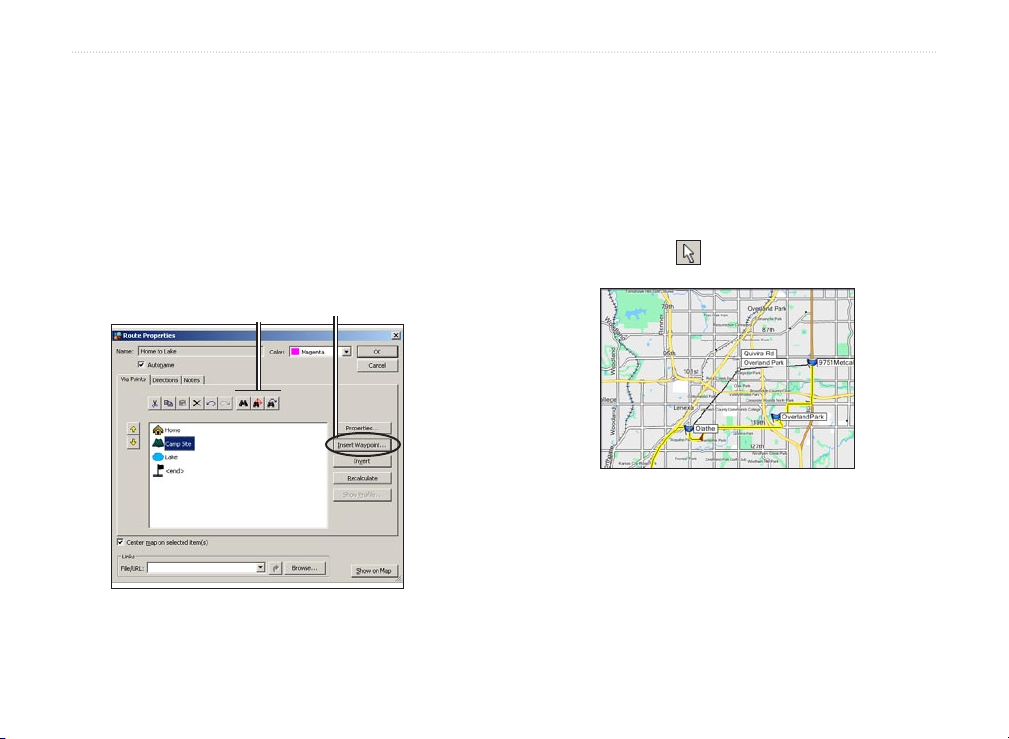
uso dI Mapsource > creazIone e ModIfIca delle rotte
Per visualizzare il punto sulla mappa,
evidenziarlo e fare clic su Mostra su mappa. È
possibile contrassegnare la casella visualizzata
accanto a Centra mappa su elementi
selezionati, in modo da visualizzare il punto
selezionato al centro della mappa.
6. Fare clic su OK per salvare la nuova rotta.
Fare clic sui pulsanti Trova
per cercare gli elementi della
mappa.
Finestra di dialogo Proprietà rotte
Fare clic per inserire un
waypoint elencato nella
scheda Waypoint.
Modica delle rotte
È possibile modicare le rotte direttamente sulla
Mappa graca oppure utilizzando la nestra di dialogo
Proprietà rotte.
Dalla rotta sulla Mappa graca, è possibile aggiungere,
spostare e rimuovere i waypoint utilizzando lo
strumento Selezione .
Spostamento di un waypoint della rotta sulla
Mappa graca.
20 Manuale per l’utente di MapSource
Page 25

uso dI Mapsource > percorsI
Nella nestra di dialogo Proprietà rotta, è possibile:
• Aggiungere punti a una rotta
• Rinominare una rotta
• Invertire una rotta
• Collegare un le o un URL a una rotta
• Visualizzare un prolo verticale per una rotta
• Visualizzare e stampare le direzioni del testo per
una rotta automatica
• Eliminare una rotta
Per ulteriori informazioni, fare riferimento alla
Guida di MapSource. Fare clic su Guida > Guida di
MapSource oppure premere F1 sulla tastiera per aprire
i le della Guida di MapSource.
Percorsi
I percorsi sono come le tracce sulla Mappa graca
che mostrano con esatezza l’itinerario compiuto. Il
percorso viene visualizzato come una sottile linea
tratteggiata composta da tanti punti. Man mano che ci
si sposta, l’unità GPS registra un punto del percorso
ogni secondo (per impostazione predenita) con l’ora,
la posizione e la velocità. L’unità GPS salva in seguito
questi punti come percorso.
Visualizzazione dei percorsi
I percorsi ricevuti dall’unità GPS vengono visualizzati
nella scheda Percorsi. È possibile visualizzare i
percorsi sulla Mappa graca e modicarli utilizzando
la nestra di dialogo Proprietà percorso.
Fare doppio clic sul percorso nella scheda Percorsi
per aprire la nestra di dialogo Proprietà percorso. È
possibile modicare il nome del percorso, invertire il
percorso, visualizzare un prolo verticale del percorso
nonché visualizzare e modicare i punti del percorso.
Per ulteriori informazioni, consultare la sezione
“Trasferimento dei dati MapSource”, a pagina 13.
Manuale per l’utente di MapSource 21
Page 26

uso dI Mapsource > personalIzzazIone dI Mapsource
Personalizzazione di MapSource
Dopo aver acquisito familiarità con MapSource, è
possibile personalizzare le preferenze in base alle
proprie esigenze. È possibile modicare numerose
impostazioni nelle Preferenze di MapSource. Fare clic
su Modica > Preferenze per aprire la relativa nestra
di dialogo.
Informazioni su Google Earth™
Dopo aver installato Google Earth sul computer, è
Finestra di dialogo Proprietà percorso
Filtro dei percorsi
Ciascun punto del percorso contiene le informazioni
relative a ora, posizione e velocità. Nella nestra di
dialogo Proprietà percorso, fare clic su Filtro. Quando
si ltra un percorso caricato dall’unità GPS, si indicano
a MapSource i punti del percorso da mantenere e da
eliminare. È possibile ltrare i punti del percorso per
ora o distanza oppure lasciare che MapSource li ltri
automaticamente.
possibile visualizzare i waypoint, i percorsi e le rotte
salvati in MapSource. Selezionare un elemento delle
schede dati, quindi selezionare Visualizza > Visualizza
in Google Earth.
Visitare il sito Web http://earth.google.com per
scaricare l’applicazione Google Earth.
22 Manuale per l’utente di MapSource
Page 27

avvIsI e precauzIonI
avvIsI e precauzIonI
ATTENZIONE: GARMIN NON GARANTISCE IN ALCUN
MODO L’ACCURATEZZA O LA COMPLETEZZA DEI
DATI MAPPA PRESENTI IN QUESTO PRODOTTO E NON
CONCEDE ALCUNA GARANZIA ESPRESSA, IMPLICITA
O DI LEGGE, COMPRESE EVENTUALI GARANZIE
IMPLICITE DI COMMERCIABILITÀ O IDONEITÀ
PER UNO SCOPO SPECIFICO. È RESPONSABILITÀ
DELL’UTENTE UTILIZZARE QUESTO PRODOTTO
PRUDENTEMENTE. QUESTO PRODOTTO DEVE ESSERE
UTILIZZATO ESCLUSIVAMENTE COME SUPPORTO DI
VIAGGIO E NON DEVE ESSERE UTILIZZATO PER SCOPI
CHE RICHIEDONO LA MISURAZIONE PRECISA DI
DIREZIONE, DISTANZA, POSIZIONE O TOPOGRAFIA.
I seguenti avvisi possono applicarsi ad alcuni o a tutti i
contenuti del disco di installazione di MapSource BlueChart
AVVISO: nessun ufcio idrograco nazionale ha vericato
le informazioni contenute in questo prodotto e nessuno si è
assunto la responsabilità dell’accuratezza della riproduzione
o delle modiche ivi apportate. Nessun ufcio idrograco
nazionale garantisce che questo prodotto sia conforme alle
disposizioni nazionali o internazionali in merito all’utilizzo di
prodotti appropriati per la navigazione.
AVVISO: questo prodotto è stato realizzato, in parte o
totalmente, dai prodotti dell’ufcio idrograco del Regno
Unito. Non viene accettata alcuna responsabilità per l’utilizzo
di questo prodotto, il quale non deve essere utilizzato per
assistenza durante la navigazione. I graci digitali contenuti nel
presente documento non sono stati vericati né aggiornati. Per
la propria sicurezza, si consiglia di consultare i graci nautici
ufciali aggiornati per scopi legati alla navigazione. L’ufcio
idrograco non ha vericato i dati estrapolati e potrebbe essere
necessario consultare il graco stampato per dettagli completi
sulla navigazione.
ATTENZIONE: l’ufcio idrograco australiano non verica le
informazioni relative a questo prodotto e il Commonwealth non
si assume alcuna responsabilità per l’accuratezza della copia
o per eventuali modiche apportate alle informazioni fornite.
Inoltre, il Commonwealth non garantisce che questo prodotto
®
:
sia conforme alle normative in materia di navigazione né che
contenga le più recenti informazioni idrograche.
ATTENZIONE: i conni esterni dell’India rafgurati sulle
mappe non sono autentici o corretti. È possibile che altri conni
esterni rafgurati sulle mappe non siano autentici o corretti.
Manuale per l’utente di MapSource 23
Page 28

IndIce
IndIce
A
Avvisi e precauzioni 23
B
Barra di divisione 8
Barra di stato 8
Barre degli strumenti 8
BlueChart
selezione delle mappe 10
C
Caricamento di mappe sul
GPS 9
compatibilità 9
da più prodotti MapSource
11
deselezione delle mappe
10
esercitazione 9
invio delle mappe 14
selezione delle mappe 9
Cartograa ii
Codice di sblocco 1, 2
recupero 4
visualizzazione 3
Codice tagliando 1, 2
Collegamento del GPS a un
computer 6
D
Disinstallazione di MapSource
6
F
File della Guida i
Finestra di dialogo Proprietà
rotte 19
Finestra di dialogo Proprietà
waypoint 16
G
Google Earth 22
Gruppo di mappe 10
I
Installazione di MapSource
modica 5
rimozione 6
Invia alla periferica 14
Invio di dati 14
L
Lettore di schede 12, 14
M
Mappa graca 8
Mie posizioni 16
Minimappa 8
Modalità Trasferimento dati
14
Modica aree di copertura 5
Modica di MapSource 5
N
Numero di serie ii
P
Percorsi
ltro 22
selezione di mappe cir-
costanti 11
visualizzazione 22
Personalizzazione di
MapSource 22
Porta seriale 6
Porta USB 7
Preferiti 16
Programmatore scheda dati
USB 12, 14, 15
Punti di interesse 17
ricaricamento del database
13
R
Registrazione del prodotto 4
Ricerca delle località 17
Ricerca delle località trovate di
recente 18
Ricevi dalla periferica 15
Rilevamento automatico 10,
19
Rimozione di MapSource 6
Riparazione di MapSource 5
Rotte 19–24
inversione 19
modica 20
selezione di mappe cir-
costanti 11
S
Salvataggio le 16
Sblocco delle mappe 1
Scheda Compact Flash (CF)
12, 14
Scheda dati 12
Scheda di memoria 12
Scheda Mappe 10
Scheda Secure Digital (SD)
12, 14
Scheda Waypoint 16
24 Manuale per l’utente di MapSource
Page 29

Schede dati 8
Schede dati preregistrate 13
Selezione delle mappe 9
intorno a rotte, waypoint e
percorsi 11
Strumento Mappa 9
Strumento Selezione 17
T
Trasferimento dati 12
invio di dati 13
metodi di trasferimento 12
ricezione dati 15
U
Unità GPS
caricamento di mappe 9
collegamento a un com-
puter 6
Utenti cf Que 14
Utenti iQue 12, 14, 15
W
Waypoint 16–19
aggiunta alle rotte 19–23
creazione 16
selezione di mappe cir-
costanti 11–15
IndIce
Manuale per l’utente di MapSource 25
Page 30

Per gli ultimi aggiornamenti software gratuiti (esclusi i dati mappa) dei
prodotti Garmin, visitare il sito Web Garmin all’indirizzo www.garmin.com.
© Copyright 2008 Garmin Ltd. o società afliate
Garmin International, Inc.
1200 East 151st Street, Olathe, Kansas 66062, U.S.A.
Garmin (Europe) Ltd.
Liberty House, Hounsdown Business Park, Southampton, Hampshire, SO40 9RB, UK
Garmin Corporation
No. 68, Jangshu 2nd Road, Shijr, Taipei County, Taiwan
www.garmin.com
Numero parte 190-00417-31 Rev. C
